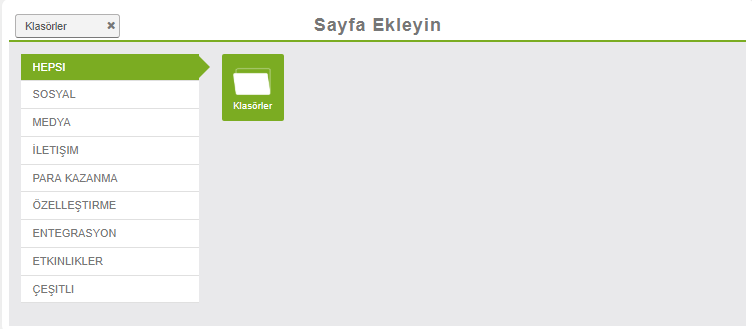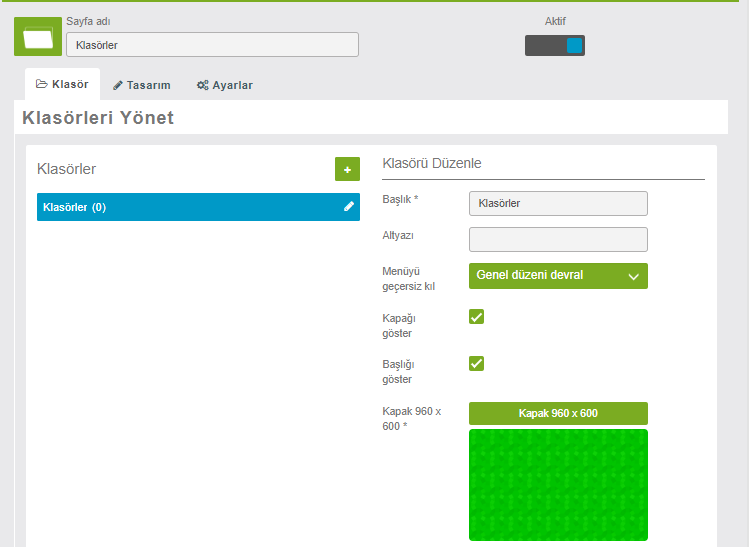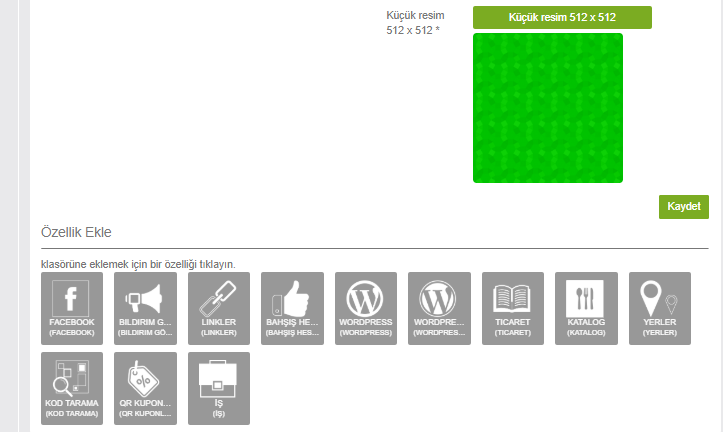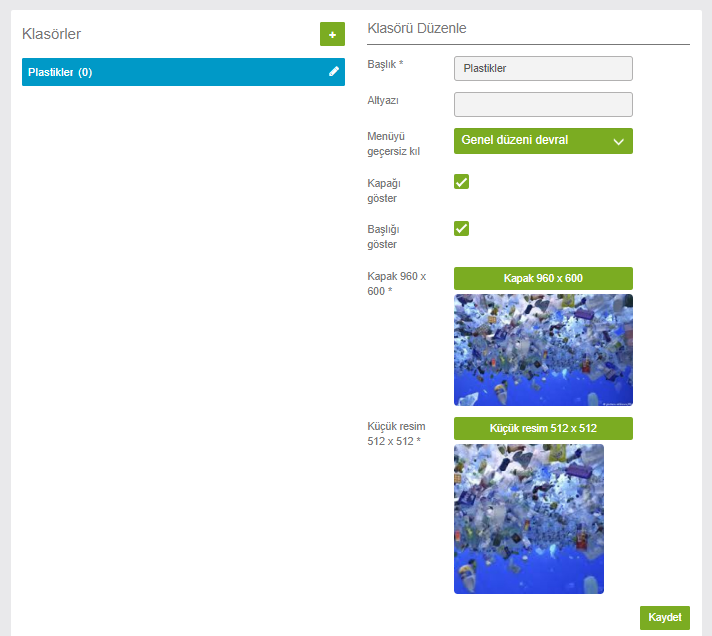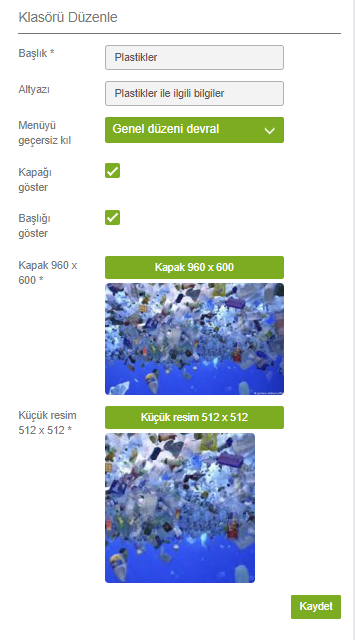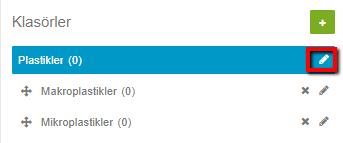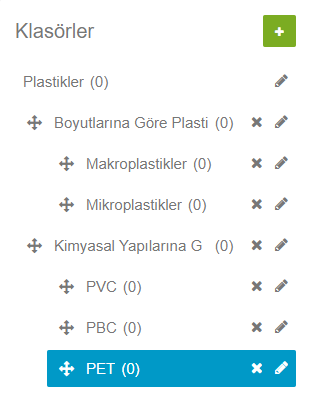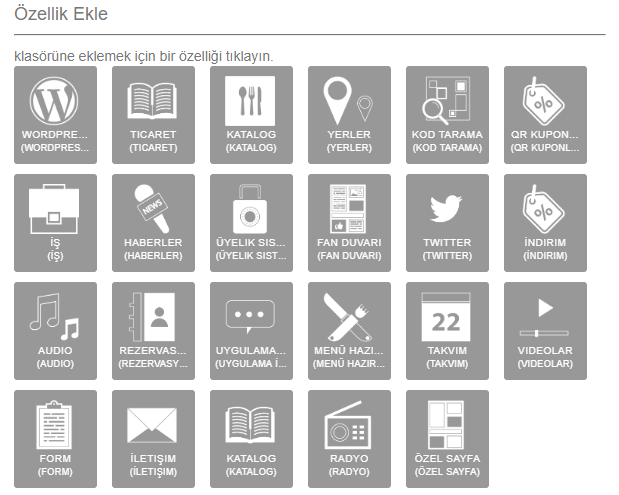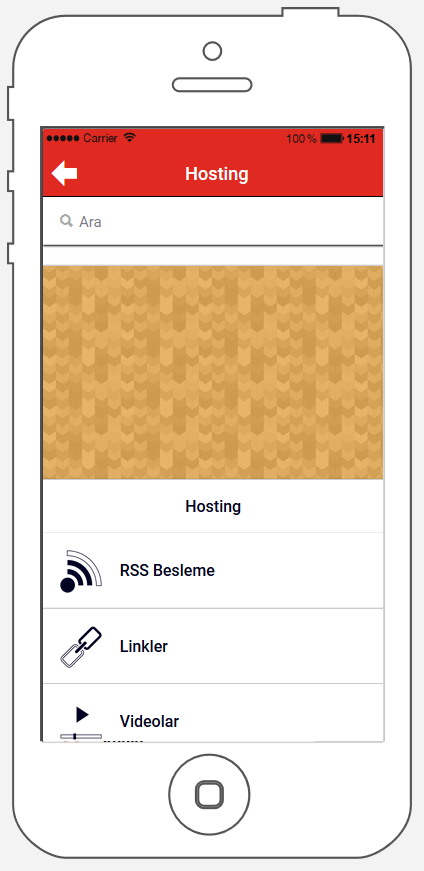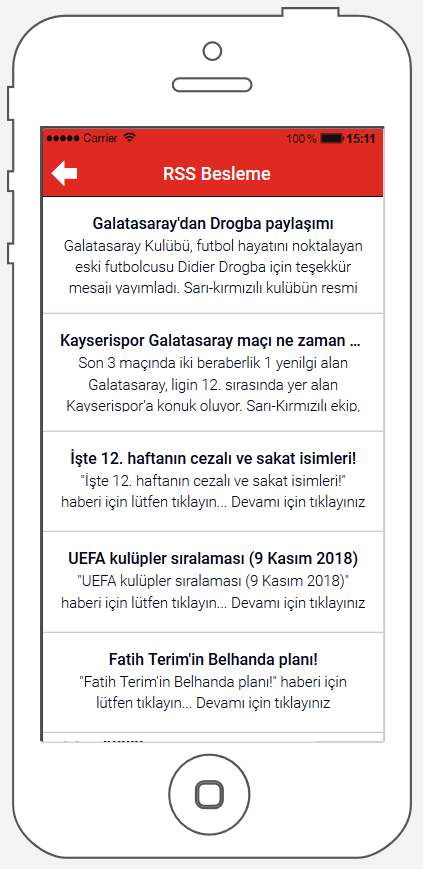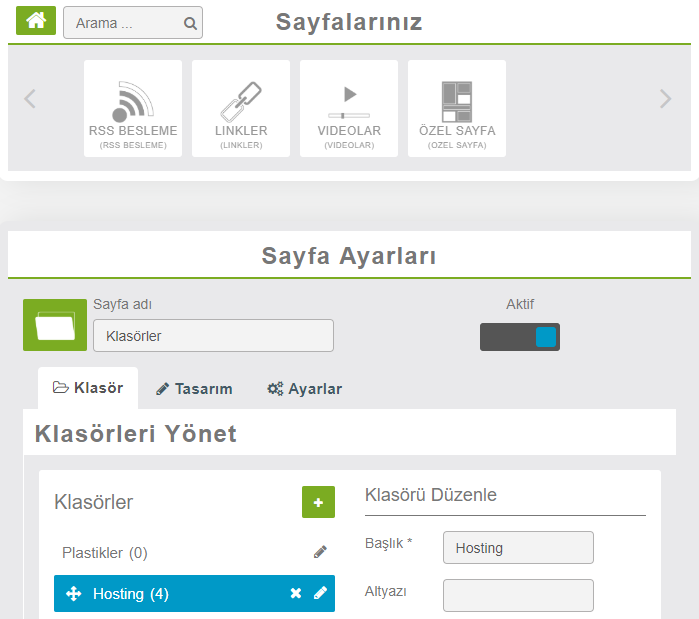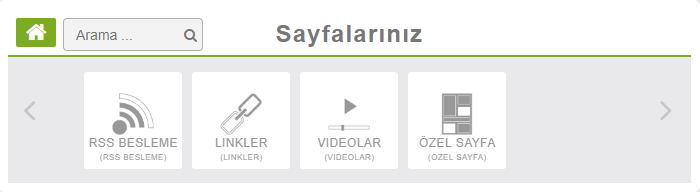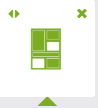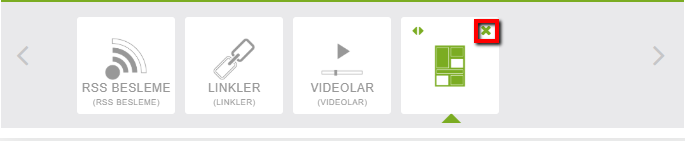İçerik Özeti
KLASÖRLER
Klasör özelliği, uygulamanızın içinde bir ağaç gibi dallar oluşturmanıza izin verir.
Klasör Oluşturma
Bir klasör oluşturmak için “Sayfa Ekleyin” kısmında bulunan simgesine tıklayın.
Şöyle bir görüntüyle karşılaşırsınız:
Her şeyden önce, ana klasöre bir isim vermelisiniz. Ana klasör düzenleme ekranı yukarıdaki gibidir. Daha fazla klasör eklemek için simgesine tıklayarak yeni bir klasör ekleyin. Böyle görünür:
Her klasör için bir resim ve altyazı ekleyebilirsiniz. İşte bir örnek:
İkinci bir klasör oluşturmak için, simgesi üzerine tıklayarak tüm bilgi kısımlarını doldurmalısınız (klasörün adı, altyazı ve resim). Oluşturabileceğiniz tüm klasörler için de aynısını yapın. Eğer ismi, altyazıyı veya arka plan resmini değiştirmek isterseniz, sadece buraya tıklamanız yeterlidir:
Klasör Yapısı
Klasörler sayfası ile uygulamalarınızda farklı düzeyler oluşturabilirsiniz. Sayfalarınızı temalara göre sınıflandırabilirsiniz. Bunu yapmak için sürükle ve bırak kullanmanız gerekir:
Klasörlerinize Sayfalar Ekleme
Not: SADECE önceden oluşturmuş olduğunuz sayfalara klasörlerinizi ekleyebilirsiniz. Klasörler sayfası sadece sayfalarınızı sınıflandırmanızı sağlar.
Klasörlerinizden birine bir sayfa eklemek çok kolaydır. İlk önce, bir sayfa eklemek istediğiniz klasörü seçin ve ardından eklemek istediğiniz sayfaya tıklayın.
Sonra bu klasöre eklemek istediğiniz sayfayı tıklayın.
İşte buradayız. İlk sayfamızı bir klasöre ekledik. Eklemek istediğiniz her sayfa için aynısını yapın. İşte neler yapabileceğinize bir örnek:
Sayfalarınızı Düzenleme
Bir sayfayı bir klasöre ekledikten sonra, bu sayfanın ana özellik kaydırıcısında artık görünmeyeceğini göreceksiniz. Bazı klasörlere eklediğiniz sayfaları yönetmek için Klasörler sayfasını açmanız gerekir. Bunu yapmak için şu işlemi izleyin:
- Yönetmek istediğiniz sayfanın bulunduğu klasörü veya alt klasörü seçin.
- Ana özellik kaydırıcısında, oluşturduğunuz kök klasörleri simgesini tıklayın.
- Düzenlemek istediğiniz sayfayı tıklayın. Örneğin, burada “Özel Sayfa” ya tıklayacağız.
- Sayfayı tıkladıktan sonra düzenleyebilirsiniz.
- Kök klasörüne geri dönmek için, yeni düzenlediğiniz sayfanın simgesine tıklayın.
Ana özellik kaydırıcısına geri dönmek isterseniz, (Ana Sayfaya Geri Dön) seçeneğine tıklayın.
Bir Klasörden Bir Sayfayı Kaldırma
Bir sayfayı bir klasöre ekledikten sonra, onu klasörden kaldırma olanağınız var. Bunu yapmak için şunu tıklayın:
Klasörler özelliğinin kullanımına ilişkin eğitim videosunu aşağıda bulabilirsiniz: